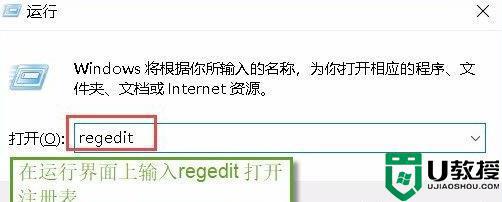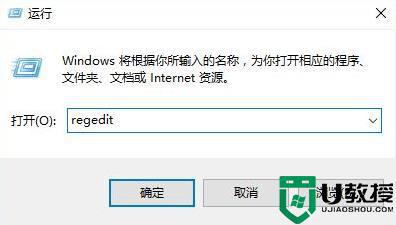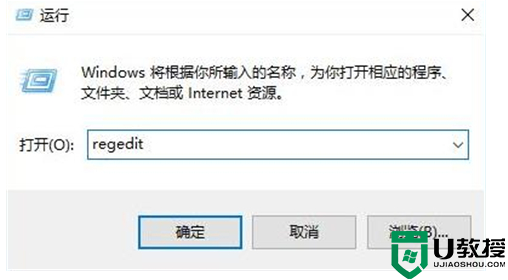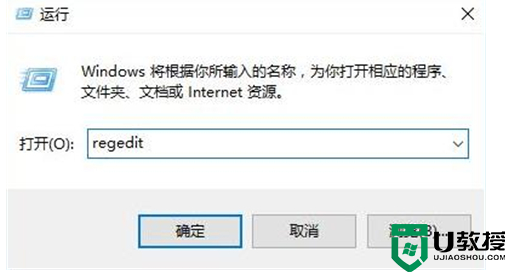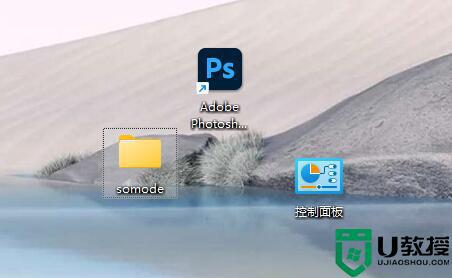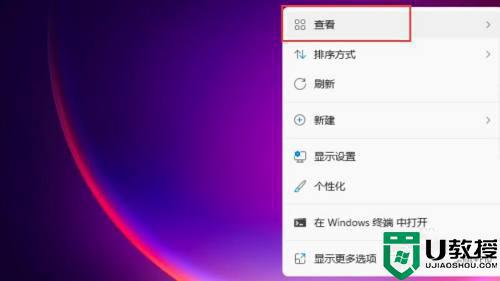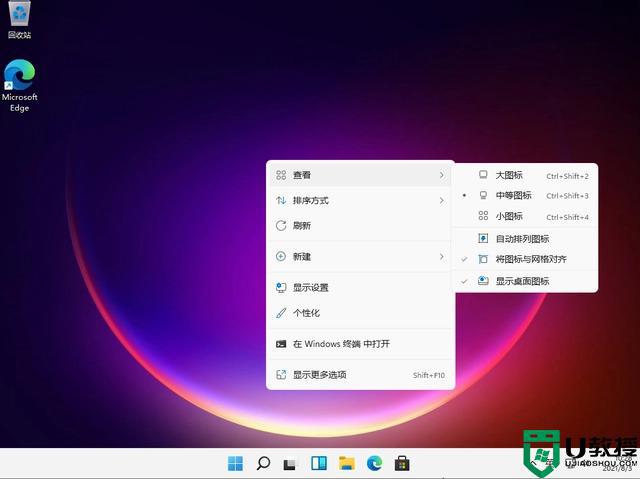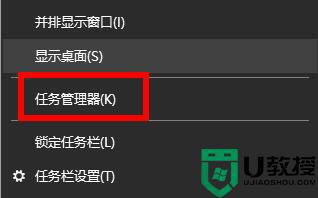win11桌面图标小箭头怎么清除 win11桌面图标去小箭头的步骤
我们在桌面创建快捷方式图标的时候,会发现图标上面都会有一个小箭头,不过有不少win11系统用户并不喜欢,就想要清除这个小箭头,只是无从下手,那么win11桌面图标小箭头怎么清除呢?方法并不会难,一起来看看win11桌面图标去小箭头的步骤。
方法一、
1、按下键盘的WIN+R键打开运行窗口,输入regedit英文,点击确定按钮;
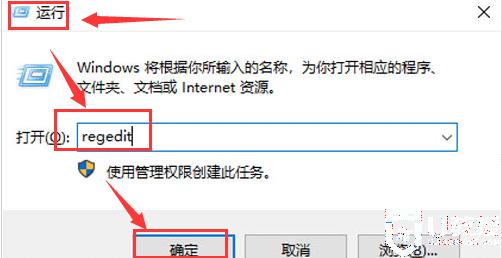
2、在打开的注册表编辑器中输入HKEY_CLASSES_ROOT,定位找到lnkfile文件夹;
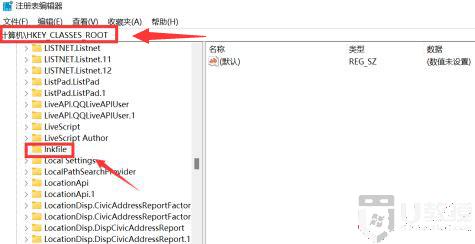
3、鼠标右键点击IsShortcut选项,选择删除按钮;
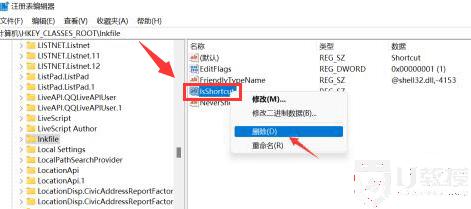
4、最后在弹出的确认是否删除数值窗口中,点击是按钮即可。
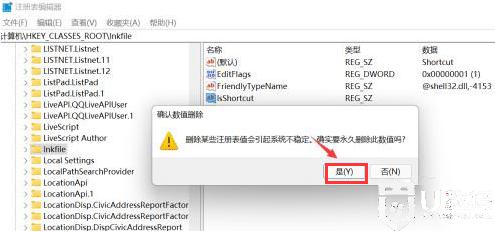
方法二、
安装一个系统优化工具Dism++,安装完成后打开软件,.在软件的左侧窗口中找到“系统优化”,右侧展开“Explorer”。找到“隐藏快捷方式小箭头”,将这一项后面的开关直接开启,最后重启电脑桌面快捷方式的小箭头就会消失。
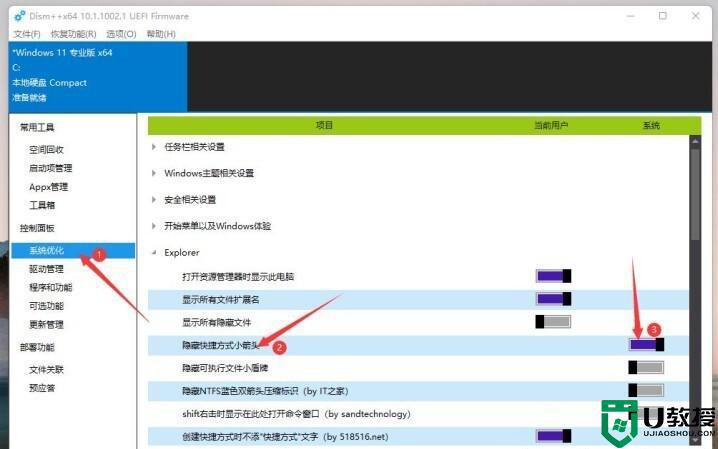
注:其实方法二的背后原理就是第一种修改注册表的方法,只是它将第一种方案简化为了一个开关按键。取消快捷方式的小箭头对于系统性能不会有影响,这种修改完全是为了满足一些“强迫症”用户对于系统美化的特殊要求。
上述给大家讲解的就是win11桌面图标小箭头的详细清除方法,如果你也想去除的话,就可以按照上面的方法来进行清除吧。